文章详情页
win11把管理员账户删除方法
浏览:84日期:2023-01-26 18:42:12
每天电脑都有自己的管理员账户,但是在更换电脑或者更换机主之后就会需要更换因此需要删除这个账户,为此我们带来了win11把管理员账户删除方法,刚刚更新新系统的用户赶快来一起试试吧。
win11怎么把管理员账户删除:1、首先在桌面上找到此电脑然后鼠标右击,选择“管理” 。
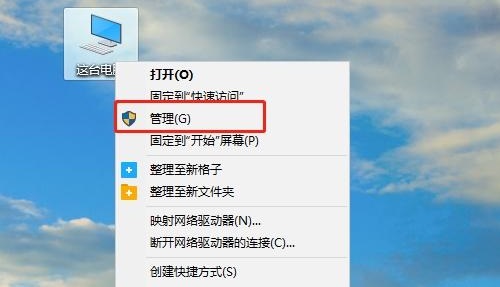
2、之后可以重新进入计算机管理页面,点击“本地用户和组 - 选择用户文件夹 - 找到计算机默认帐户管理员” 。
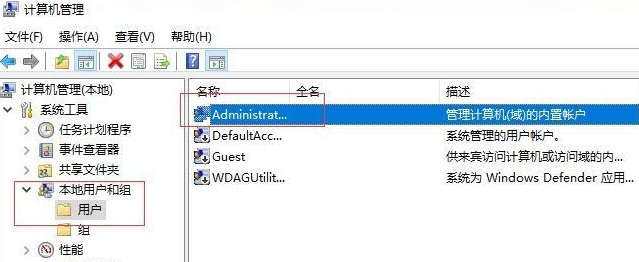
3、随后右击管理员帐户,并在此选择属性。
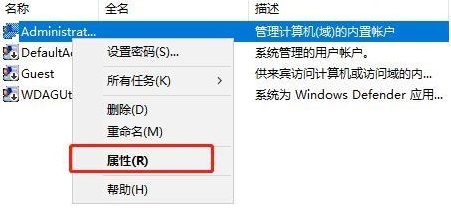
4、打开属性后需要你检查帐户是否已禁用之后就点击确定。
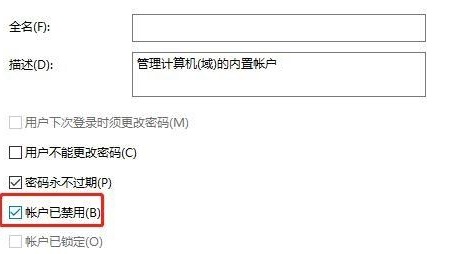
5、禁用默认管理员帐户后,如果需要重新启动,就按照上述的操作进行就好了。
相关文章:Windows11操作系统曝光 | win11系统常见问题汇总
以上就是win11把管理员账户删除方法,删除之后就可以重新注册再次登录了,想知道更多相关教程还可以收藏好吧啦网。
以上就是win11把管理员账户删除方法的全部内容,望能这篇win11把管理员账户删除方法可以帮助您解决问题,能够解决大家的实际问题是好吧啦网一直努力的方向和目标。
上一条:win11更新后无法启动解决方法下一条:笔记本win11磁盘分区方法
相关文章:
排行榜
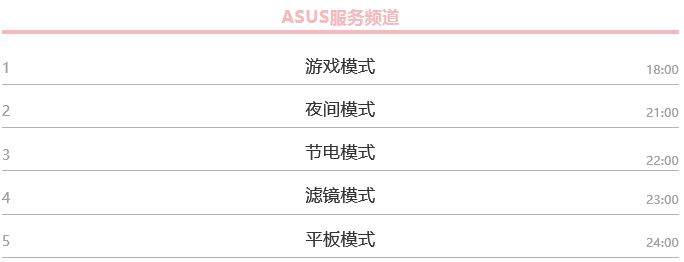
 网公网安备
网公网安备